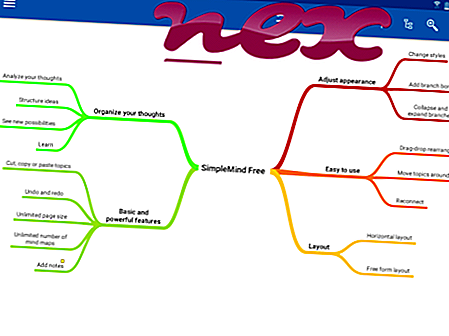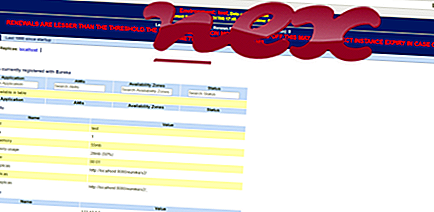Процес познат као ИЕ Тоолбар припада софтверу ИЕ Тоолбар или БеарСхаре МедиаБар компаније ИЕ Тоолбар (ввв.дебугбар.цом).
Опис: МедиаБар.длл није битан за Виндовс и често ће узроковати проблеме. МедиаБар.длл се налази у подмапи „Ц: \ Програм Филес“. Величина датотеке у оперативном систему Виндовс 10/8/7 / КСП износи 562, 872 бајта.
Ова .длл датотека је Бровсер Хелпер Објецт (БХО) који се аутоматски покреће сваки пут када покренете свој веб претраживач. БХО-ове не заустављају лични заштитни зидови, јер их ватрозид препознаје као дио самог прегледача. БХО-ове се често користе адваре и шпијунски софтвер. ИД-ови које користи ово БХО укључују Ц66АФ7Ф0-2ЦФ6-48цб-9Ф94-04ЕЦ2504Б4ФЦ или Ф97ДА966-Ф09Д-4цаб-БФ29-75А0026986ЕА или Ф6104497-54ФД-4688-9162-5115ЦЦ8АБ0ФБ. Програм нема видљив прозор. У могућности је да промени понашање или да надгледа Интернет Екплорер. МедиаБар.длл се дигитално потписује. Датотека МедиаБар.длл није системска датотека за Виндовс. МедиаБар.длл може снимати уносе са тастатуре и миша. Због тога је техничка безбедносна оцена 50% опасна, али такође бисте требали прочитати корисничке рецензије.
Деинсталирање ове варијанте: Могуће је деинсталирати софтвер БеарСхаре МедиаБар преко управљачке плоче Виндовс / Додавање или уклањање програма (Виндовс КСП) или Програми и функције (Виндовс 10/8/7).Важно: Неки злонамјерни софтвер се маскира као МедиаБар.длл. Због тога треба проверити процес МедиаБар.длл на рачунару да бисте видели да ли то представља претњу. Ако је ИЕ Тоолбар променио претраживач и почетну страницу прегледача, можете да вратите задате поставке прегледача на следећи начин:
Ресетујте подразумеване поставке прегледача за Интернет-Екплорер ▾- У програму Интернет Екплорер притисните комбинацију тастера Алт + Кс да бисте отворили мени са алаткама .
- Кликните на Интернет опције .
- Кликните картицу Напредно .
- Кликните на дугме Ресет ....
- Омогућите опцију Избриши личне поставке .
- Копирајте цхроме: // сеттингс / ресетПрофилеСеттингс у адресну траку вашег Цхроме прегледача.
- Кликните на Ресетуј .
- Копирајте о: подршка у адресну траку вашег прегледача Фирефок.
- Кликните на Рефресх Фирефок .
Следећи програми су такође корисни за дубљу анализу: Менаџер сигурносних задатака испитује активни МедиаБар процес на вашем рачунару и јасно вам говори о чему се ради. Познати алат за борбу против злонамјерног софтвера Малваребитес говори о томе да ли МедиаБар.длл на рачунару приказује досадне огласе и успорава га. Неки антивирусни софтвер не сматра ову врсту нежељеног адверзивног софтвера вирусом и зато није обележен за чишћење.
Чист и уредан рачунар кључни је услов за избјегавање проблема са рачунаром. То значи да покренете скенирање злонамјерног софтвера, очистите чврсти диск користећи 1 цлеанмгр и 2 сфц / сцаннов, 3 програма за деинсталирање који вам више нису потребни, провјеру програма за аутоматско покретање (помоћу 4 мсцонфиг) и омогућавање аутоматског ажурирања 5 оперативних система Виндовс. Увек упамтите да вршите периодичне резервне копије или барем да поставите тачке враћања.
Ако имате стварни проблем, покушајте да се сетите последње ствари коју сте урадили или последње што сте инсталирали пре него што се проблем појавио први пут. Користите 6 ресмон наредбу да идентификујете процесе који узрокују ваш проблем. Чак и за озбиљне проблеме, уместо да поново инсталирате Виндовс, боље је да поправите инсталацију или, за Виндовс 8 и новије верзије, извршите наредбу 7 ДИСМ.еке / Онлине / Цлеануп-имаге / Ресторехеалтх. Ово вам омогућава да поправите оперативни систем без губитка података.
цдрбсвсд.сис гбок.еке алофкмн.длл МедиаБар.длл тп4серв.еке енце55.еке адобе медиа плаиер.еке вахивер.еке ктранслате.еке кеицрипт32 (8) .длл симндис.сис